Habilitar el reenvío de puertos para FiberHome AN5506-04-F
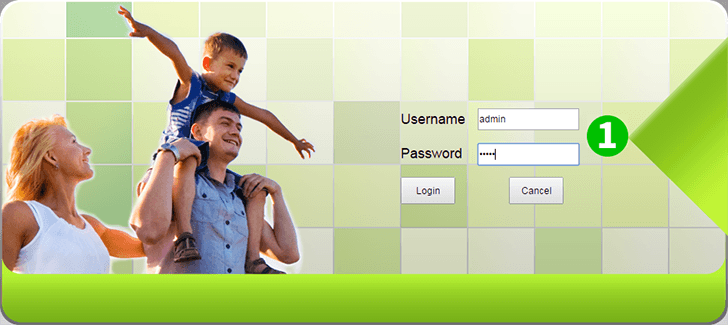
1 Inicie sesión en su enrutador con su nombre de usuario y contraseña (IP predeterminada: 192.168.1.1 - nombre de usuario/contraseña predeterminados: admin)
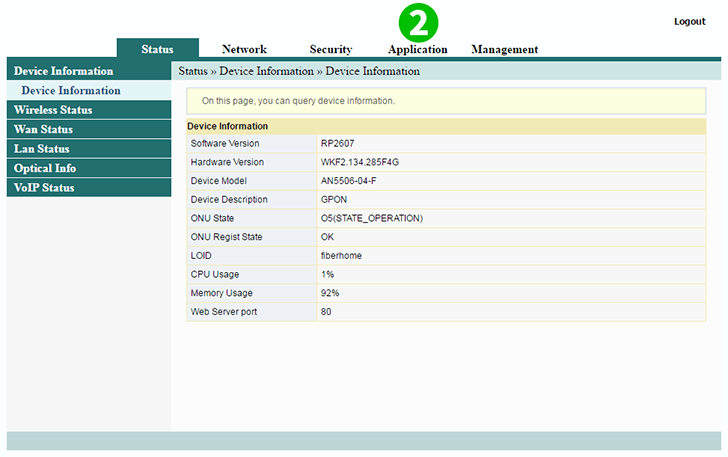
2 Haga clic en "Application" en el menú principal en la parte superior
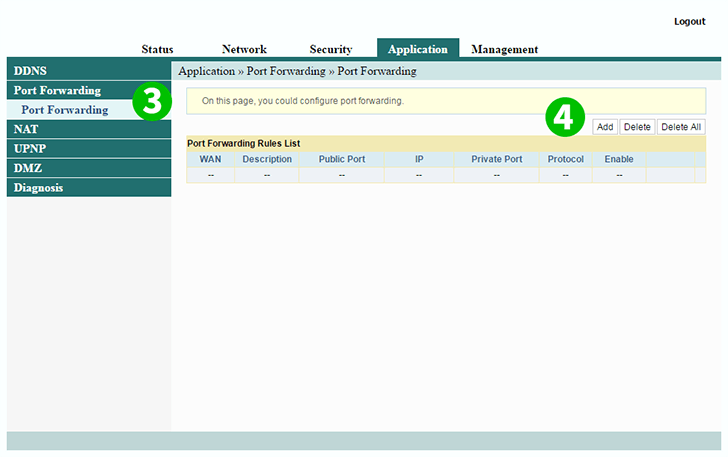
3 Haga clic en "Port Forwarding" en el menú principal a la izquierda
4 Haga clic en el botón "Add"
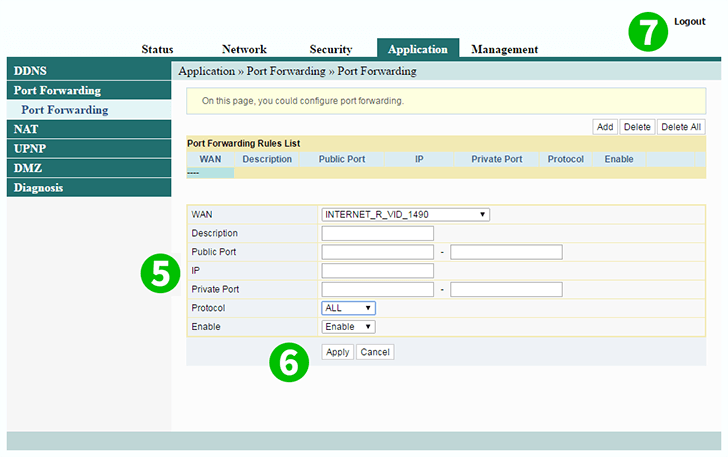
5 Ingrese el puerto y la IP de la computadora cFos Personal Net se está ejecutando en el campo "Port" y "IP Address"
6 Haga clic en el botón "Apply"
7 Salga de su enrutador haciendo clic en "Logout"
¡El reenvío de puertos ahora está configurado para su computadora!
Habilitar el reenvío de puertos para FiberHome AN5506-04-F
Instrucciones sobre la activación del reenvío de puertos para FiberHome AN5506-04-F